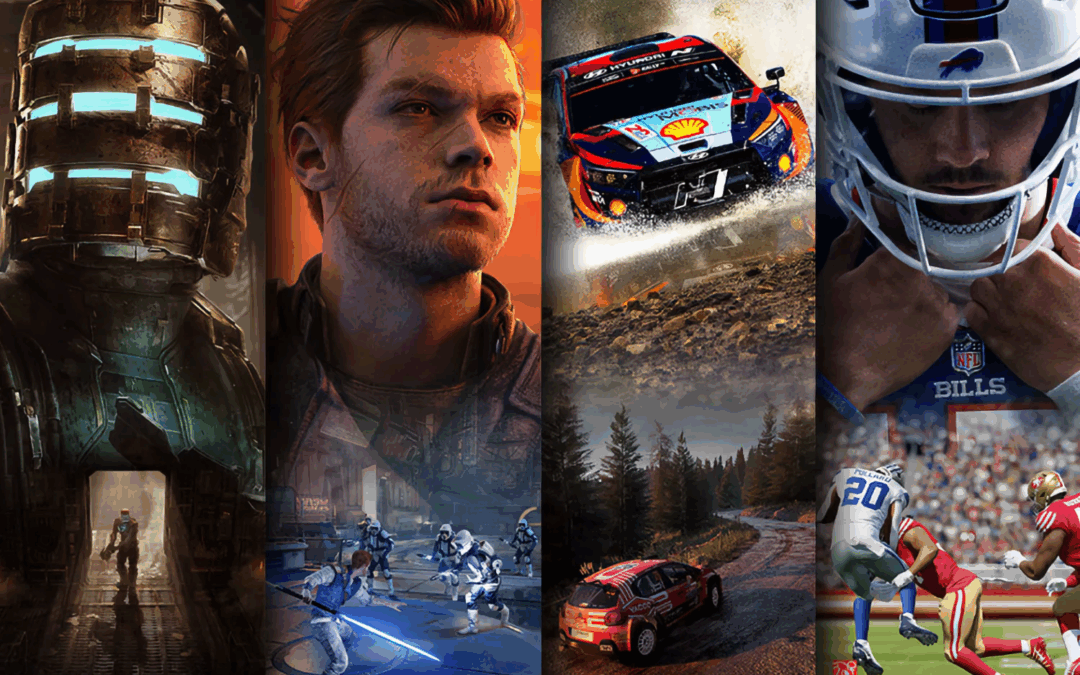Comment désactiver l’IA d’Apple sur votre iPhone, iPad et Mac
Apple a intégré divers algorithmes d’intelligence artificielle dans ses produits, que ce soit pour la reconnaissance vocale avec Siri, l’optimisation des photos, ou encore la personnalisation de l’expérience utilisateur. Cependant, de nombreux utilisateurs persistent à vouloir désactiver ces fonctionnalités. Cet article explore comment désactiver l’IA d’Apple sur vos appareils iOS et macOS.
Savoir ce qu’est Apple Intelligence
Avant de plonger dans le processus de désactivation, il est important de bien comprendre ce qu’est Apple Intelligence. Apple utilise l’intelligence artificielle pour fournir des services tels que Siri, la réponse automatique aux notifications, et la suggestion d’applications. Ces services rendent l’utilisation des appareils plus fluide, mais il est légitime de vouloir réduire leur présence pour davantage de contrôle et de sécurité.
Pourquoi désactiver l’IA d’Apple ?
- Préoccupations liées à la vie privée : De nombreux utilisateurs s’inquiètent de la façon dont leurs données sont collectées et utilisées.
- Améliorer les performances : La désactivation de certaines fonctionnalités peut libérer des ressources sur votre appareil, le rendant potentiellement plus rapide.
- Favoriser une expérience moins intrusive : Certaines personnes préfèrent interagir avec leurs appareils sans intervention de l’intelligence artificielle.
Comment désactiver l’IA d’Apple sur iPhone et iPad
Désactiver Siri
Pour ceux qui souhaitent désactiver Siri, l’assistant personnel d’Apple, suivez ces étapes :
- Ouvrez l’app Réglages.
- Cliquez sur Siri et Recherche.
- Désactivez les options Activer en disant « Dis Siri » et Appuyer sur le bouton latéral pour Siri.
Limiter les suggestions d’applications
Pour désactiver les suggestions d’applications basées sur l’IA :
- Allez dans Réglages.
- Cliquez sur Safari, et ensuite désactivez Suggestions de Safari.
Désactiver les services de localisation
Les services de localisation utilisent également l’intelligence artificielle pour fournir des recommandations. Pour les désactiver :
- Allez dans Réglages.
- Cliquez sur Confidentialité, puis sur Services de localisation.
- Désactivez l’option en haut de l’écran.
Comment désactiver Apple Intelligence sur Mac
Désactiver Siri sur Mac
Voici comment désactiver Siri sur votre Mac :
- Allez dans Préférences Système.
- Cliquez sur Siri.
- Décochez Activer Demander à Siri.
Modifier les suggestions dans Finder
Pour une expérience Mac moins envahissante, vous pouvez désactiver les suggestions basées sur l’IA dans Finder :
- Ouvrez Finder.
- Allez dans Préférences puis cliquez sur Sidebar.
- Décochez toutes les options d’applications suggérées.
Désactiver les notifications basées sur l’IA
Pour limiter les notifications, qui peuvent parfois substituer des instants de calme :
- Accédez à Préférences Système.
- Cliquez sur Notifications.
- Pour chaque application, réglez les alertes selon votre souhait.
Conclusion
Désactiver l’IA d’Apple sur vos appareils iPhone, iPad et Mac peut être un excellent moyen de reprendre le contrôle sur votre expérience numérique. Bien que ces outils soient conçus pour améliorer l’utilisation de votre appareil, il est essentiel de s’assurer qu’ils sont configurés selon vos préférences. N’oubliez pas que prendre des mesures pour protéger votre vie privée et améliorer les performances de votre appareil vous aidera à profiter d’une expérience plus agréable.
Pour plus d’informations sur la désactivation de certaines fonctionnalités d’Apple, vous pourriez consulter le support officiel d’Apple à l’adresse support apple.
Et si vous voulez savoir pourquoi Apple Freine l’IA : Un Avertissement pour les Éditeurs c’est par ici !